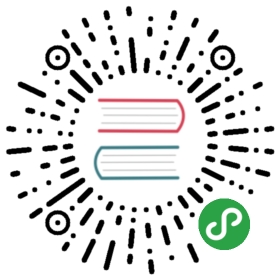资源管理器
资源管理器 面板是我们用来访问和管理项目资源的重要工具。在开始制作游戏时,导入资源 通常是必须的步骤。您可以在新建项目时使用 Hello World 模板项目,新建项目后打开项目,就可以在 资源管理器 面板看到一些类型资源。

面板介绍
资源管理器 面板上主要有头部菜单区,中部树形列表区,底部信息显示区:
- 头部菜单区的功能有:新建资源按钮 ,排序方式按钮 ,搜索类型按钮 ,搜索框,全部折叠或展开按钮 ,刷新列表按钮
- 中部树形列表区主要体现资源的层级关系,根节点是对应 操作系统的文件管理器 的资源根文件夹,编辑器中称为一个资源的 DataBase ( 简称 DB ),其中 Assets DB 在项目文件夹中,属于项目资源;Internal DB 是编辑器自带的,提供一些内置的必要资源,属于只读资源,不可以增删改操作,但可以直接引用内部或复制出来。
- 底部显示区是选中资源后显示该资源的 URL, 如 db://assets
- 面板的右击菜单也是重要的功能,不同位置的右击菜单内容有差异,其中不可用的菜单显示为灰色。
面板的快捷方式目前支持资源的操作:
- 复制:Ctrl or Cmd + C
- 粘贴:Ctrl or Cmd + V
- 拷贝:Ctrl or Cmd + D,Ctrl + 拖动资源
- 删除:Delete
- 上下选择:上下箭头
- 文件夹的折叠:左箭头 或 Backspace
- 文件夹的展开:右箭头 或 Enter
- 多选:Ctrl or Cmd + 点击
- 多选:Shift + 点击
新建资源
点击 新建资源按钮 新增资源的时候,会先出现一个 输入框 要求填入资源的名称,如果输入为空,则不会创建资源。树形列表中如果没有选中项,则默认新建到 Asset DB 根节点上;如果有多个选中项,此时会新建到第一个选中项里。此外文件夹的右击菜单中也有 新建 的入口。
新建资源

右击菜单的新建资源

选中资源
在资源列表中可以使用以下操作选中资源:
- 点击可单选资源
- 键盘上下箭头可以上下切换选中
- 按住 Ctrl or Cmd + 点击,可以多选资源
- 按住 Shift + 点击,可以多选资源
移动资源
通过对树形节点的拖动来实现资源的移动:
- 移动资源,资源从树形列表中的一个文件夹里拖出到另一个文件夹,此时会有一个橙色的框表示新位置所属的文件夹的范围。
- 拖出资源,可以将 .prefab, .gltf, .mesh, .fbx 资源拖到 场景面板 或 层级面板 里生成节点。
- 拖入资源,从 层级面板 拖动节点到列表中的某个文件夹,可实现保存该节点为一个 .prefab 资源,详见 预制资源(Prefab);从 操作系统的文件管理器 拖动文件到列表中,可实现资源的导入。

删除资源
右击菜单中的 删除,或者键盘快捷方式 Delete,支持多选后批量删除资源,资源删除后可以在 操作系统的回收站 将其还原。
重新导入资源
右击菜单中的 重新导入资源 可以更新生成到 Library 的数据,支持批量重新导入。
排序资源
头部菜单中的 排序方式按钮 有 2 种排序方式:按名称排序,按类型排序,排序方式有记忆,下次打开编辑器会保持已存的排序方式。

搜索资源
头部菜单中的 搜索类型按钮 有 3 种排序方式:搜索名称,搜索 UUID,搜索类型。其中 搜索类型 是搜索资源的 Importer 类型,不是资源的后缀类型名称。
搜索框 变动即时搜索,在搜索结果中选中资源,清空搜索内容后,视窗范围内会重新定位到该选中的资源,以达到通过搜索来定位资源的目的。

折叠资源
全部折叠或展开按钮 便于回缩视图范围,更容易找到资源。树形中的父级节点支持快捷键方式,首先选中资源,然后键盘操作:
- 文件夹的折叠:左箭头 或 Backspace
- 文件夹的展开:右箭头 或 Enter
重命名资源
选中某个资源,快捷键 F2 或右击菜单的 重命名 可以进入修改名称,名称不能为空,为空或 快捷键 Esc 会取消此次重命名。脚本的名称不能以数字开头且不能与现有脚本文件重名。